Review One UI 5: Bản cập nhật mới nhất có đáp ứng kỳ vọng của người dùng Samsung?
Review One UI 5: Bản cập nhật mới nhất có đáp ứng kỳ vọng của người dùng Samsung?
Không ít người dùng Samsung tại Việt Nam được cập nhật One UI 5. Bạn đã hiểu hết những tính năng mới nhất có trong phiên bản lần này chưa?
Đúng như tên gọi, đây là lần cập nhật thứ 5 của giao diện người dùng điện thoại Samsung. Mặc dù được cho là bản cập nhật không đột phá và chỉ giới thiệu một số cải tiến so với One UI 4, nhưng đây là bản cập nhật phần mềm quan trọng cho mọi người dùng Samsung.
Những tính năng mới mà One UI 5 mang đến nhằm mục đích tối ưu cho hiệu suất của thiết bị. Thật vậy, khi sử dụng một thiết bị chạy One UI 5 với một thiết bị chạy phiên bản phần mềm cũ hơn của Samsung, người dùng có thể cảm giác rõ về độ mượt.
One UI 5 và các tùy chỉnh
Cá nhân hóa bảng màu
Android 13 đã mở rộng tùy biến bảng màu, cho phép bạn có thể thiết kế giao diện của mình. One UI 5 sắp có chức năng mở rộng lên tới 16 bảng màu khác nhau bắt nguồn từ hình nền của bạn để có một giao diện liền mạch và thống nhất. Nếu không thích màu sắc mà hệ thống chọn, bạn có thể dựa vào một bộ bảng mới One UI 5.
.png)
Tùy chỉnh màn hình khóa
Bản beta iOS 16 đầu tiên của Apple đã thúc giục các nhà sản xuất Android và người dùng quan tâm nhiều hơn đến việc tùy chỉnh màn hình khóa trên Android. Tất nhiên, Samsung có thể nhanh chóng nói rằng mô-đun Good Lock của mình cũng cho phép cá nhân hóa màn hình khóa, nhưng tiếc là ứng dụng này chỉ khả dụng với một số khu vực.
Sau đó, Samsung ra mắt One UI 5, tích hợp một số tính năng tùy chỉnh màn hình khóa khá gọn gàng để bạn cá nhân hóa màn hình khóa của mình từ ứng dụng cài đặt chính trên điện thoại đến cách nhấn và giữ màn hình khóa.
Giống như iOS 16, One UI 5 có sẵn một số mặt đồng hồ khác nhau cùng 6 phông chữ và rất nhiều lựa chọn về màu sắc. Điều thú vị ở đây là bạn có thể thay đổi vị trí của đồng hồ, cũng như tăng hoặc giảm kích thước tổng thể, từ đó mở ra nhiều khả năng tùy chỉnh hơn. Ngoài ra, bạn có thể chọn xem thông báo đến từ các ứng dụng được hiển thị dưới dạng bản xem trước đầy đủ hay chỉ đơn thuần là biểu tượng.
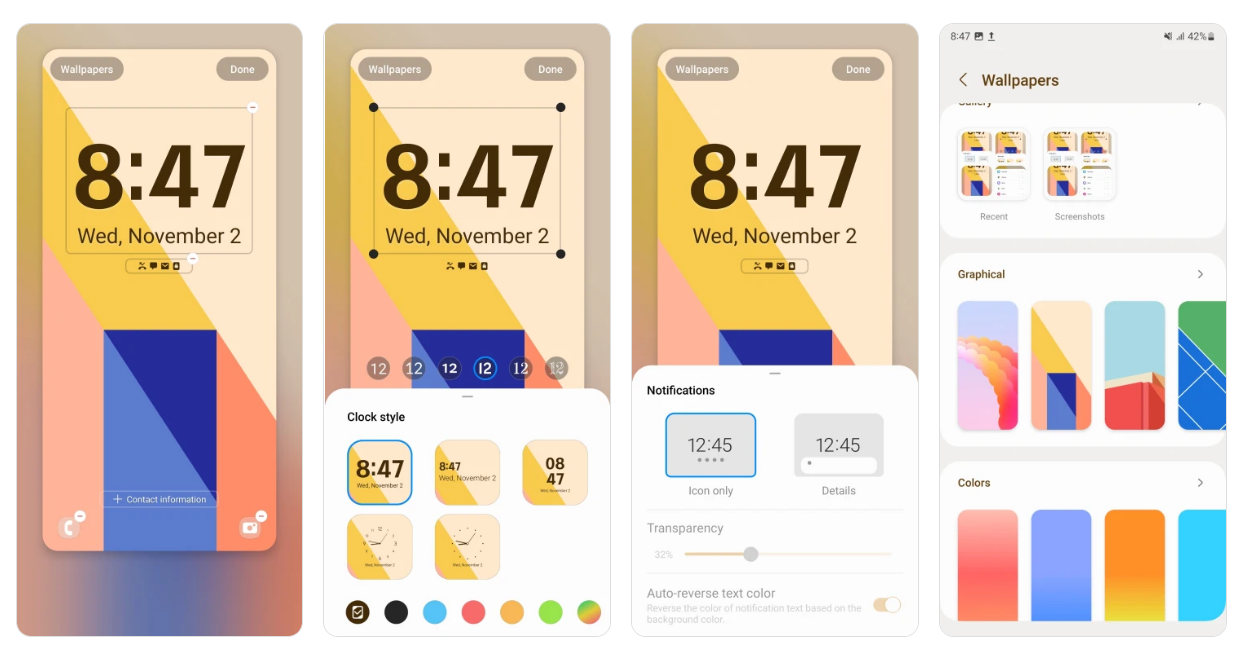
Sắp xếp các Widget gọn gàng
Các widget có thể chiếm một phần đáng kể trên màn hình chính của bạn. Đó có lẽ là lý do vì sao Samsung giới thiệu Smart Widget với One UI phiên bản trước. Tính năng này giúp bạn xếp chồng lên đến 7 tiện ích ở một vị trí và chuyển đổi giữa chúng bằng cách vuốt sang trái hoặc phải. Nhờ vậy, màn hình chính được tổ chức tốt hơn và có nhiều không gian trống hơn. Ở bản cập nhật mới nhất One UI 5, Samsung đã điều chỉnh cách xếp chồng các widget, giúp bạn cá nhân hóa màn hình chính của mình dễ dàng hơn.
Khi bạn nhấn và giữ tiện ích có kích thước tối thiểu là 2x1, bạn sẽ thấy một nút mới có tên "Create stack", cho phép bạn sắp xếp các tiện ích có sẵn trên điện thoại và tạo một ngăn xếp đẹp mắt.
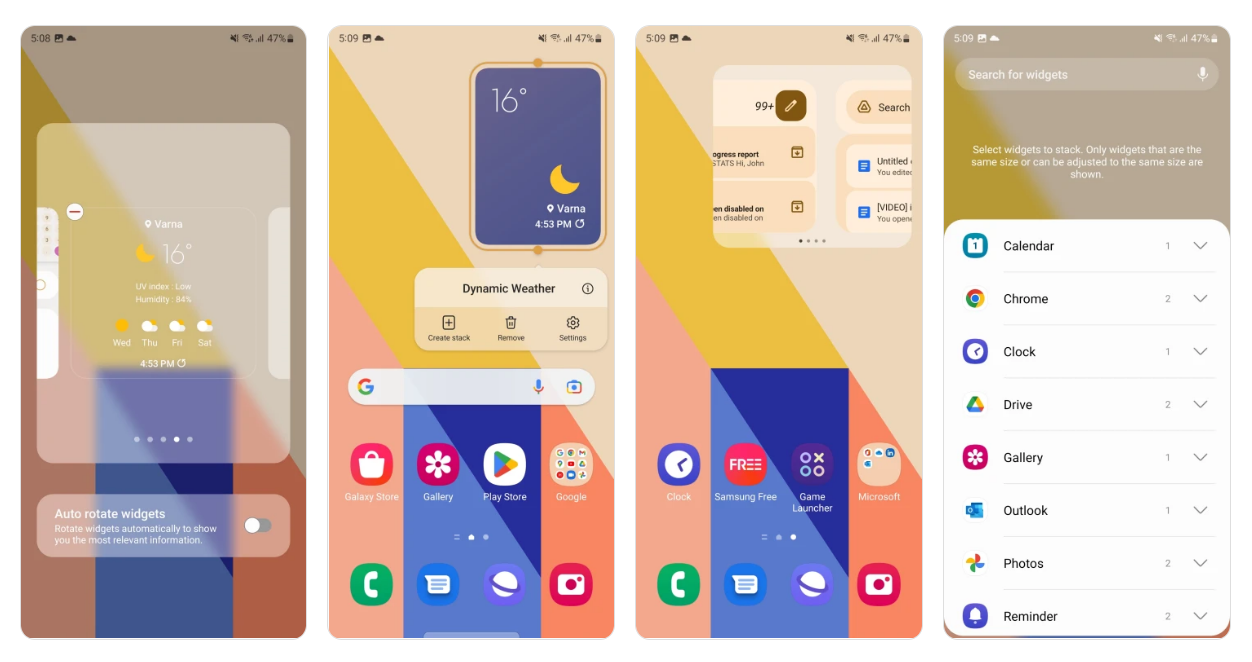
One UI 5 và các tính năng mới
Chọn ngôn ngữ riêng cho từng ứng dụng
Với Android 13, Google đã giới thiệu một tính năng mới cho phép bạn chọn ngôn ngữ cho từng ứng dụng mà không cần thay đổi ngôn ngữ của hệ thống. Trong One UI 5, tính năng này được gọi là Ngôn ngữ ứng dụng (App languages) và nằm trong tab Quản lý chung (General management) trong ứng dụng Cài đặt. App languages sẽ liệt kê tất cả các ứng dụng được hỗ trợ.
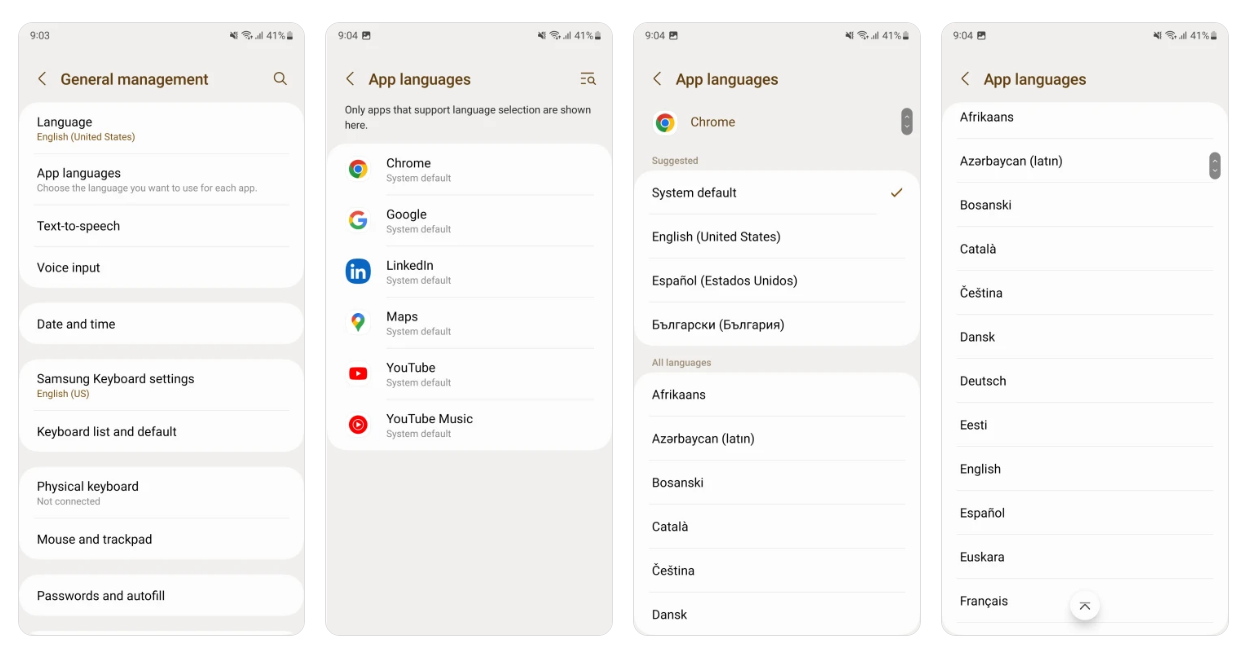
Trích xuất văn bản từ hình ảnh
Trên One UI 4, nếu cần sao chép văn bản từ ảnh, bạn có thể sử dụng tính năng trích xuất văn bản tích hợp trong ứng dụng Thư viện (Gallery). Bạn chỉ cần chụp ảnh và mở nó trong ứng dụng Gallery, sau đó sử dụng biểu tượng Bixby Vision.
Tuy nhiên, trong One UI 5, quá trình này cực kỳ đơn giản. Mỗi khi máy ảnh phát hiện văn bản, nó sẽ hiển thị một biểu tượng màu vàng mới với chữ "T" , khi được nhấn, ứng dụng này sẽ chụp ảnh và cho phép bạn sao chép văn bản trực tiếp.
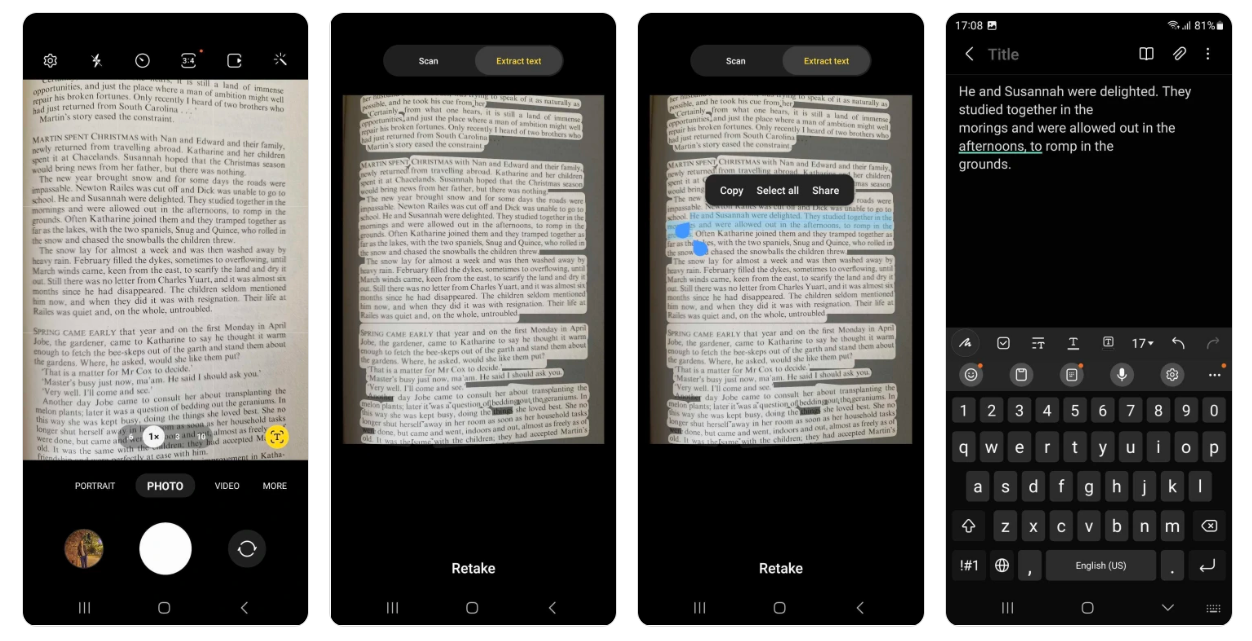
Biểu tượng trợ giúp mới trong chế độ Pro
Chế độ Pro chuyên dụng của máy ảnh hiện cung cấp các gợi ý cho bạn trong khi điều chỉnh các cài đặt khác nhau. Điều này sẽ hữu ích cho cả những người đam mê máy ảnh và những người mới bắt đầu chụp ảnh. Chế độ chuyên nghiệp giúp nâng cao trải nghiệm chụp ảnh của bạn, vì vậy nó chắc chắn là một tiện ích bổ sung đáng mong đợi. Đây là lý do vì sao One UI 5 đi kèm với một biểu tượng trợ giúp mới cho chế độ Pro, biểu tượng này giải thích mỗi tùy chọn có chức năng gì và nó đóng góp như thế nào cho bức ảnh hoàn hảo.
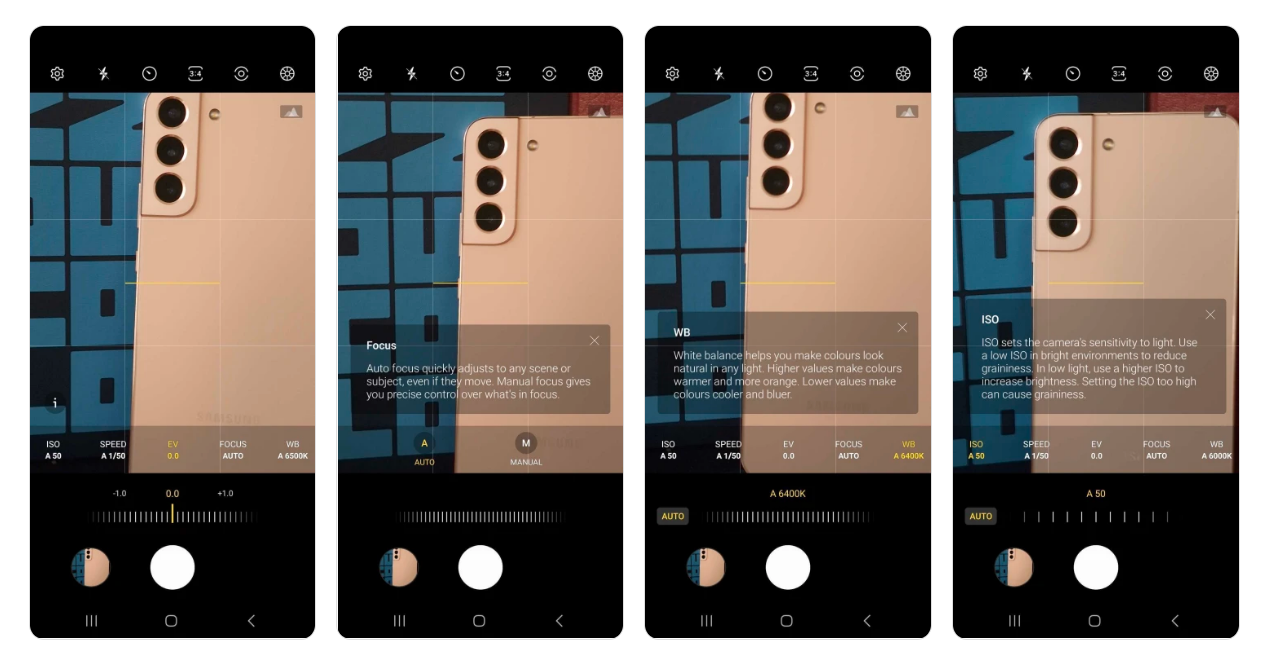
Tạo liên kết để chia sẻ tệp với bằng Quick Share
Quick Share của Android đã định vị mình là một giải pháp thay thế cho AirDrop. Với One UI 5, Quick Share cho phép bạn sử dụng chức năng "Sao chép liên kết" giúp tải các tệp bạn muốn chia sẻ lên Samsung cloud. Một liên kết được tạo và sao chép ngay lập tức vào khay nhớ tạm của bạn và dễ dàng chia sẻ qua tin nhắn.
Khi người nhận có được liên kết của bạn và nhấp vào, họ sẽ được chuyển hướng đến trang để xuống các tệp được chia sẻ. Phương pháp này cũng cực kỳ hữu ích nếu bạn muốn chuyển các tập tin từ điện thoại sang máy tính. Tuy nhiên liên kết được tạo và các tệp đã tải lên sẽ chỉ khả dụng trong hai ngày và cũng có giới hạn tải lên hàng ngày là 5GB.
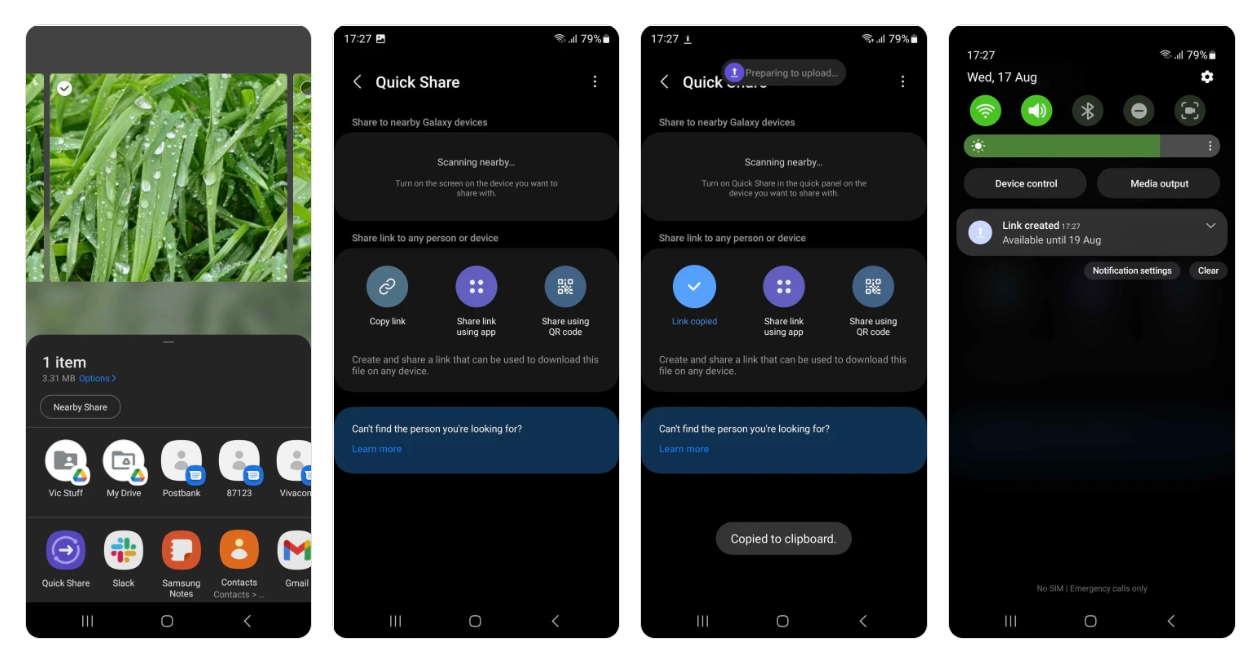
Bảng điều khiển bảo mật mới
Với Android 13, Google đã thay đổi hoàn toàn giao diện của cài đặt bảo mật và quyền riêng tư. Hiện đã có một bảng điều khiển bảo mật mới với tính năng quét để phát hiện các vấn đề bảo mật của điện thoại, chẳng hạn như các bản cập nhật lỗi thời, tính năng Bảo vệ thiết bị bị tắt, không có khóa màn hình, tính năng Tìm di động bị tắt,...Ngoài ra, bảng điều khiển liên kết đến hầu hết các menu bảo mật và quyền riêng tư, vì vậy bạn có thể chuyển đổi menu dễ dàng. Trên One UI 5, bảng điều khiển hoạt động khá trực quan và hữu ích.
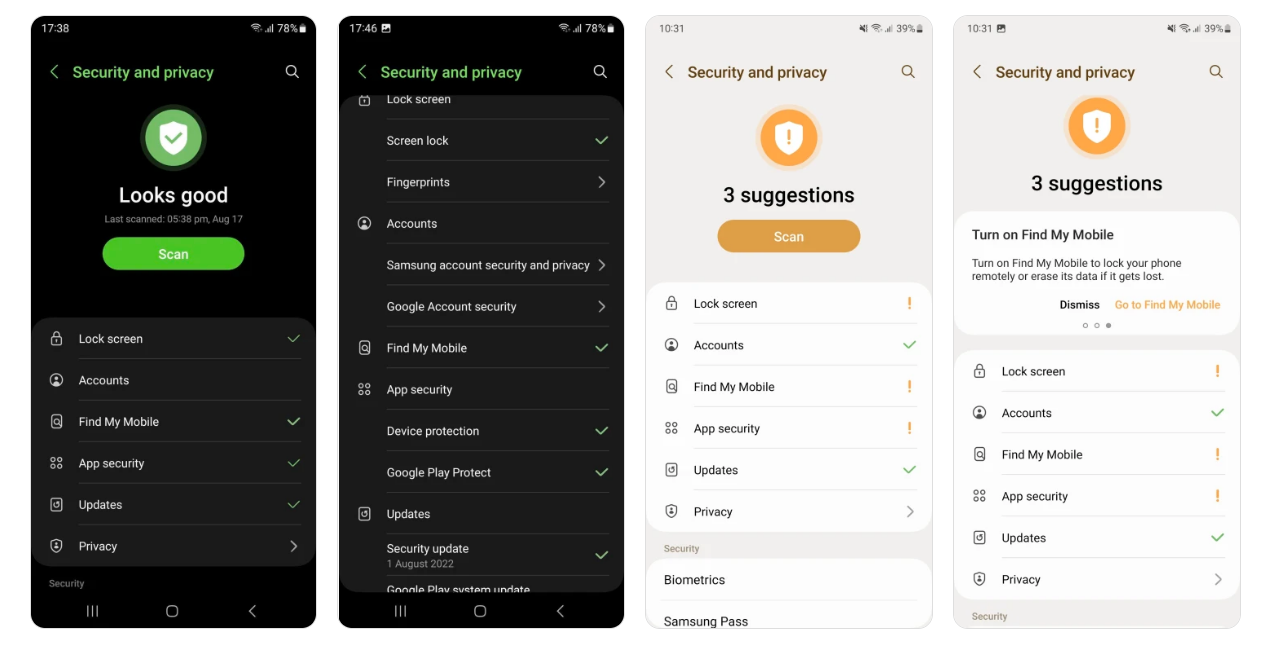
Tính năng đa nhiệm tốt hơn
Nếu bạn thường xuyên sử dụng các ứng dụng ở chế độ chia đôi màn hình, One UI 5 có thể lưu bố cục màn hình chia đôi mong muốn trên màn hình chính, ngoài bảng điều khiển Edge.
One UI 5 cũng cho phép bạn vào chế độ nhiều cửa sổ chỉ bằng cách vuốt. Tất cả những gì bạn cần làm là bật tính năng này từ tùy chọn "Labs", nằm trong phần Tính năng nâng cao (Advanced features), mở ứng dụng hỗ trợ chia đôi màn hình và vuốt lên bằng hai ngón tay từ dưới lên trên.
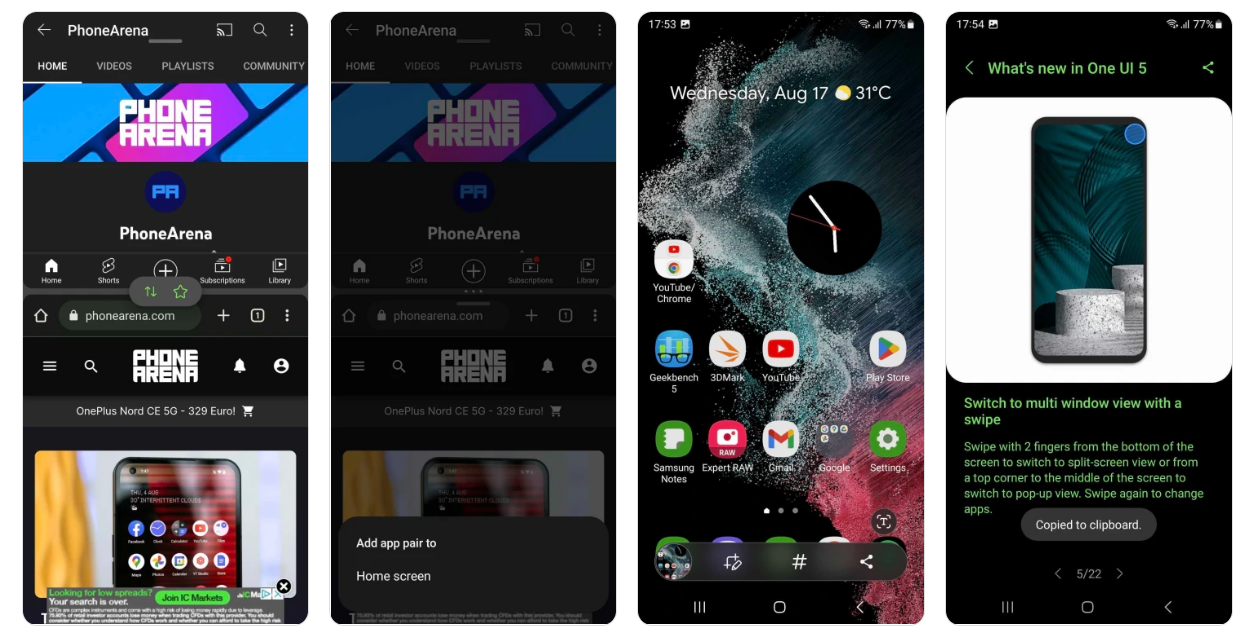
Ghi chú ngay trong cuộc gọi
Đã bao nhiêu lần bạn phải viết ghi chú trong khi đang trao đổi qua điện thoại? Thông thường, bạn có thể sử dụng ứng dụng để ghi chú. Thao tác trước tiên là thu nhỏ cuộc gọi, tìm ứng dụng và tạo ghi chú mới. Nhưng với One UI 5, việc này đơn giản hơn nhiều.
Nếu bạn nhấn vào ba dấu chấm nằm ở góc trên cùng bên phải trong khi gọi, bạn sẽ thấy một tùy chọn mới có tên "Ghi chú" (Take notes). Khi chạm vào đó, điện thoại của bạn sẽ tạo một ghi chú trong Samsung Notes và mở ra một trường mà bạn có thể viết phần thông tin cần ghi nhớ.
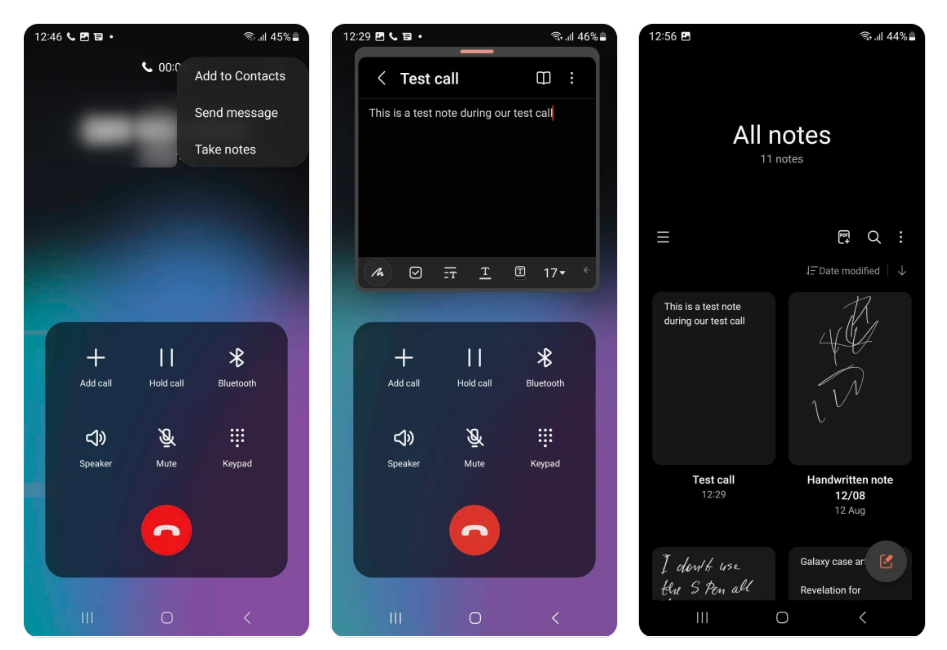
Tối ưu hóa hiệu suất
One UI 5 mang đến cảm giác sử dụng nhanh hơn và mượt mà hơn One UI 4. One UI 4 mặc dù là một bản cập nhật ổn, nhưng không được tối ưu hóa tốt, gây ra hiện tượng giật hình, độ trễ hình ảnh động và nhìn chung là một trải nghiệm UX chưa tốt. One UI 5 đã cải thiện được việc này.
One UI 5 linh hoạt hơn về các tùy chọn hiệu suất. Ví dụ, tính năng RAM Plus (có trên hầu hết các điện thoại Samsung kể từ One UI 4.1) hiện có thể bị vô hiệu hóa. RAM Plus phân bổ một phần dung lượng lưu trữ của điện thoại để cải thiện khả năng đa nhiệm của thiết bị, nhưng nó cũng bị coi là một trong những lý do khiến hiệu suất chậm đi trong một số trường hợp.
Để tắt RAM Plus, hãy chuyển đến menu Chăm sóc pin và thiết bị (Battery and device care) trong Cài đặt, sau đó nhấn vào Bộ nhớ (Memory) và tùy chọn RAM Plus ở dưới cùng. Bạn chỉ cần gạt nút tắt và khởi động lại điện thoại.
Xem thêm danh sách cập nhật One UI 5 cho các thiết bị Samsung ở Việt Nam tại đây. Nếu điện thoại của bạn đã được cập nhật phiên bản mới nhất này, hãy trải nghiệm và để lại bình luận của bạn dưới đây nhé!
Sources:Phone Arena





![[HOT DEAL] Cách mua Galaxy S24 Ultra bản 512GB với mức giá siêu ưu đãi chỉ từ 27tr990K kèm nhiều quà tặng khác](/thumb.php?src=%2Fuploads%2Fhot-deal-cach-mua-galaxy-s24-ultra-ban-512gb-voi-muc-gia-sieu-uu-dai-chi-tu-27tr990k-kem-nhieu-qua-tang-khac_65b219ee4285d_1000x650.jpg&zc=1&w=560&h=406)



![[CỰC HOT] Galaxy Z Flip5 với mức giá siêu ưu đãi chỉ 15tr990K cho bản 256GB](/thumb.php?src=%2Fuploads%2Fcuc-hot-galaxy-z-flip5-voi-muc-gia-sieu-uu-dai-chi-15tr990k-cho-ban-256gb_6523d4f84f210_1920x1080.jpg&zc=1&w=560&h=406)
![[SALE TRUNG THU] Galaxy A34 5G và A54 5G ưu đãi với mức giá chỉ từ 6.790K](/thumb.php?src=%2Fuploads%2Fsale-trung-thu-galaxy-a34-5g-va-a54-5g-uu-dai-voi-muc-gia-chi-tu-6790k_651145cd3ee5f_1920x1080.jpg&zc=1&w=560&h=406)